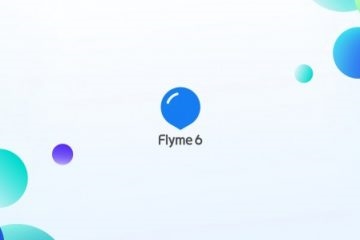Komponen langsung DirectX saiki dadi kerangka sing paling populer kanggo interaksi antarane mesin fisika lan nggambar grafis ing game. Mulane, yen ana masalah karo perpustakaan komponen iki, mesthine katon kesalahan, minangka aturan, nalika mbukak game. Salah sijine kegagalan ing d3dx9_38.dll - Versi X langsung saka versi 9. Kesalahan muncul ing versi paling populer Windows wiwit 2000.
Solusi kanggo masalah d3dx9_38.dll
Wiwit akibat ROOT saka kesalahan yaiku karusakan utawa anané perpustakaan iki, cara paling gampang kanggo nginstal (nginstal maneh) DirectX versi paling anyar ing sajrone instalasi, perpustakaan sing ilang bakal diinstal ing sawijining panggonan. Pilihan kapindho, yen pisanan ora kasedhiya - instal file kanthi manual ing direktori sistem; iki ditrapake nalika opsi pisanan ora kasedhiya.
Metode 1: DLL-Files.com Klien
Kanthi aplikasi iki sampeyan bisa ngatasi meh kabeh masalah sing gegandhengan karo file DLL.
Download DLL-Files.com Klien
- Jalanake program lan ketik d3dx9_38.dll ing bar telusuran.

Banjur pencet "Run search". - Klik ing berkas sing ditemokake.
- Priksa manawa perpustakaan sing dipilih dipilih, banjur klik "Instal".
- Ing pungkasan proses, restart PC. Masalah bakal mandheg ngganggu sampeyan.


Cara 2: Instal DirectX
Perpustakaan d3dx9_38.dll minangka bagéan integral saka framework X Langsung. Sajrone instalasi, bakal katon ing panggonan sing bener, utawa ngganti salinan sing rusak, njabut sababe ROOT saka gagal.
Ngundhuh DirectX
- Bukak installer web. Ing jendela pisanan, sampeyan kudu nampa persetujuan lisensi lan klik "Sabanjure".
- Item sabanjuré yaiku pilihan komponen tambahan.

Putusan dhewe yen sampeyan perlu lan terus ngeklik "Sabanjure". - Proses ngundhuh sumber daya sing dibutuhake lan nginstal kasebut ing sistem bakal diwiwiti. Ing mburi, pencet tombol. "Rampung" ing jendhela pungkasan.

Kita uga menehi rekomendasi supaya bisa miwiti komputer maneh.

Manipulasi iki wis dijamin kanggo ngatasi masalah karo perpustakaan kasebut.
Cara 3: Instal d3dx9_38.dll ing direktori sistem Windows
Ing sawetara kasus, instalasi Direct X ora kasedhiya, utawa amarga larangan ing hak kasebut ora diimplikasikan sacara sakabehe, amarga komponen kasebut ora katon ing sistem kasebut, lan kesalahan tetep ngganggu panganggo. Ngadhepi gangguan, sampeyan kudu ngunduh perpustakaan dinamis sing ilang menyang komputer dhewe, banjur pindhah utawa nyalin menyang salah sawijining direktori kasebut:
C: Windows System32
Utawa
C: Windows SysWOW64

Kanggo nemtokake persis ing ngendi arep mindhah perpustakaan ing versi Windows, maca manual kanggo nginstal DLL.
Bisa uga skenario ing ngendi prosedur sing kasebut ing ndhuwur ora efektif: file DLL dibuwang, nanging masalah isih ana. Perkembangan iki tegese sampeyan kudu nambah registri ing pendaptaran. Aja kuwatir, penipuan iku prasaja, nanging implementasine pungkasan bakal mbusak kasalahan.